如何在excel中隔一行插入一行
1、首先,我们打开我们电脑上面的excel,然后我们在里面输入一些数字作为演示;
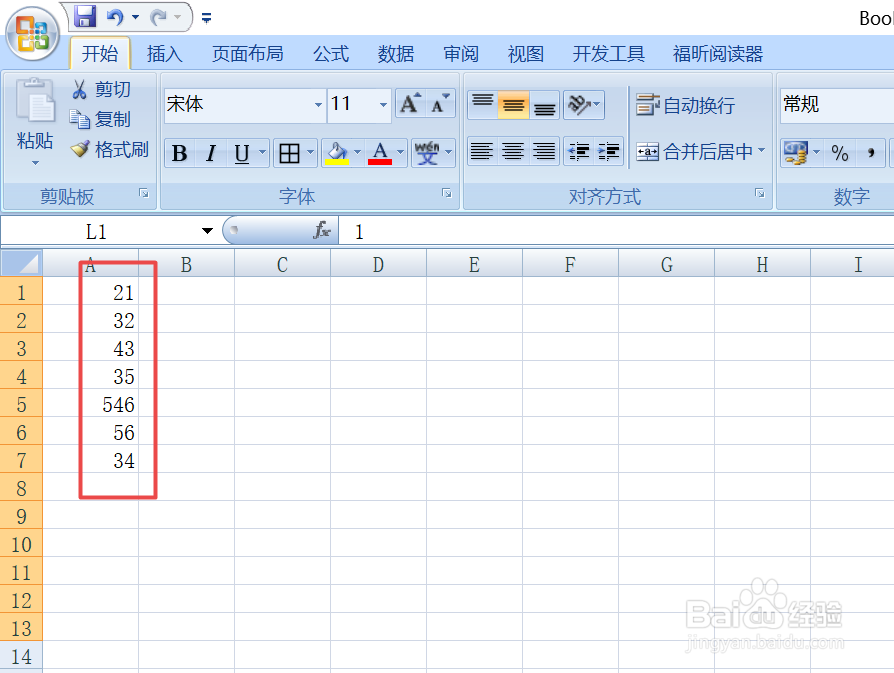
2、之后我们在下一列输入图示中的数字;

3、然后我们选中B列的数字;
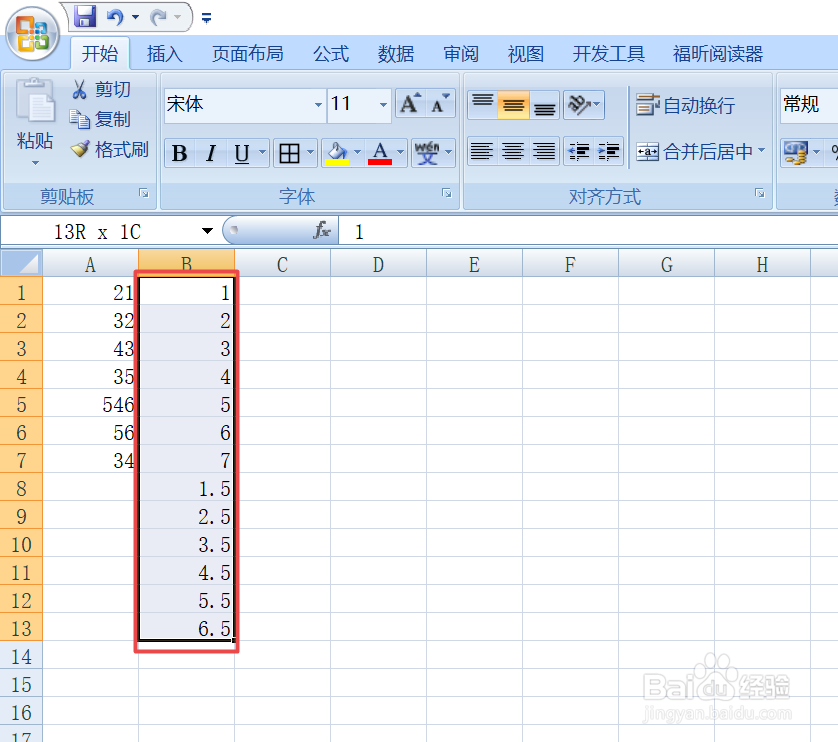
4、之后我们点击工具栏中的数据;
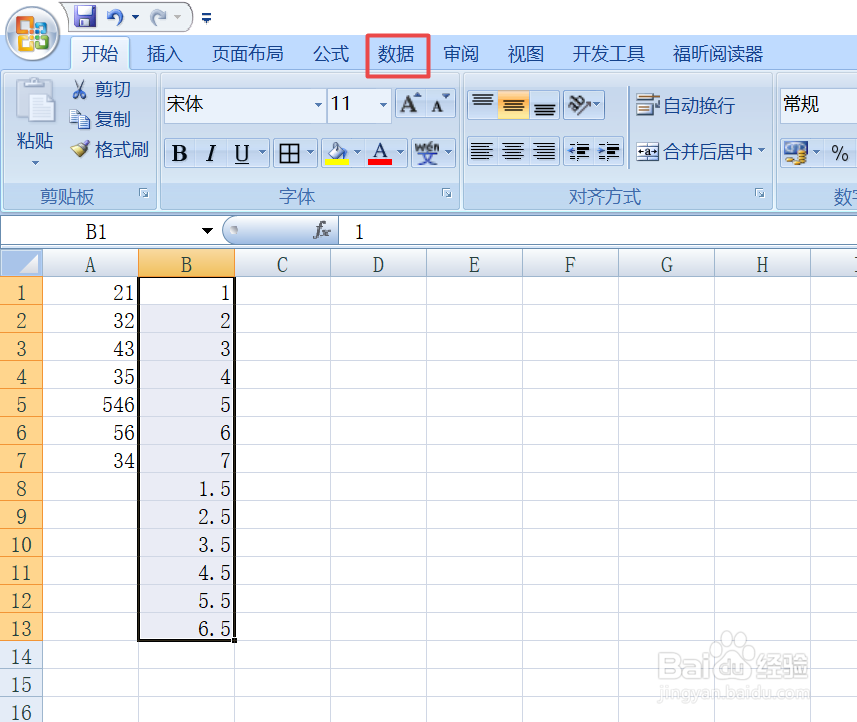
5、然后我们点击工具栏中的升序;
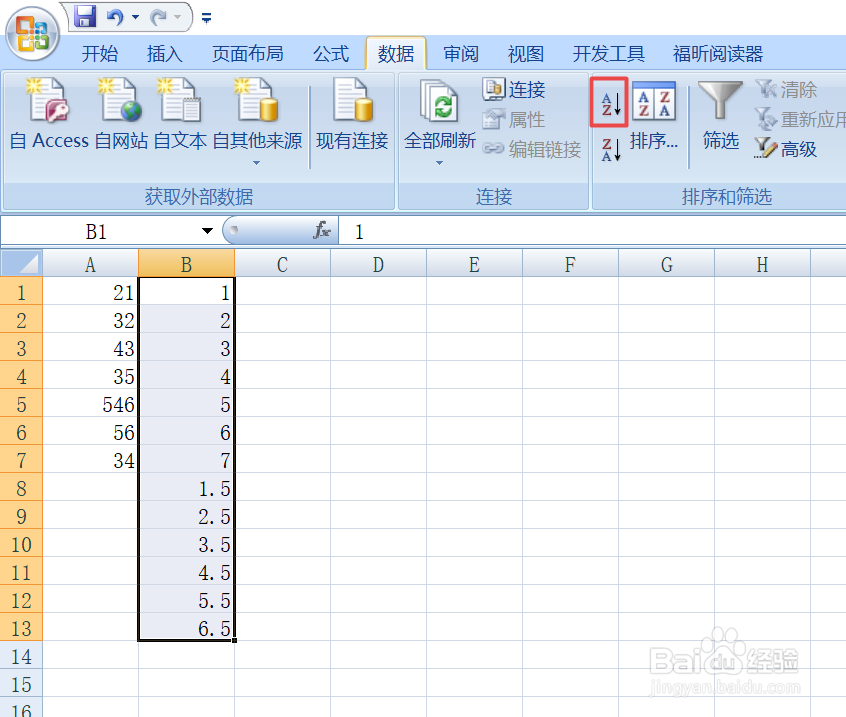
6、弹出的界面,我们点击排序;
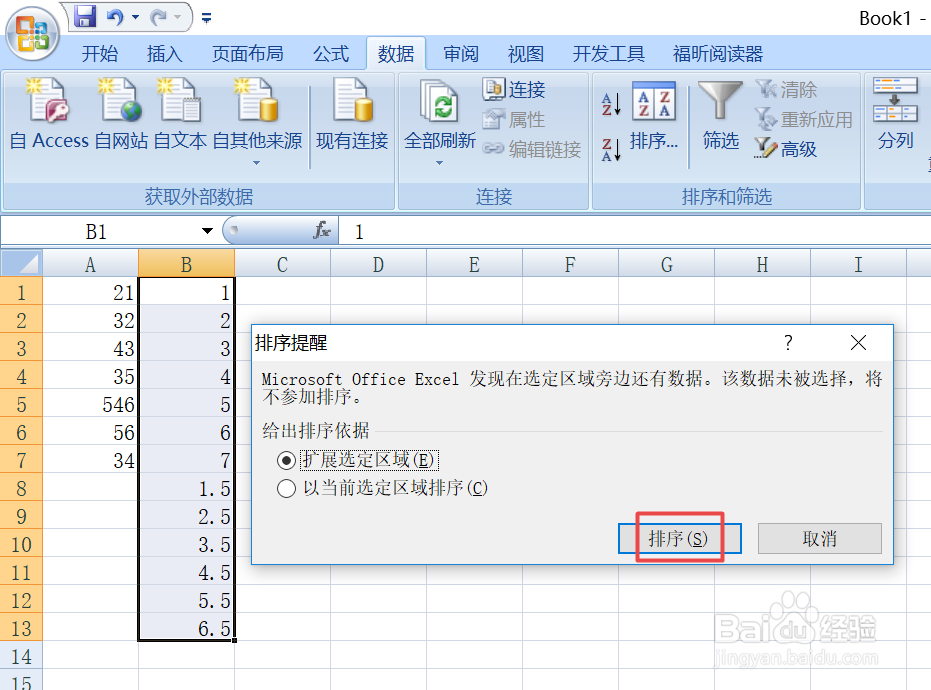
7、我们可以看到此时便出现了前面的一列被每隔一行插入了一行了;
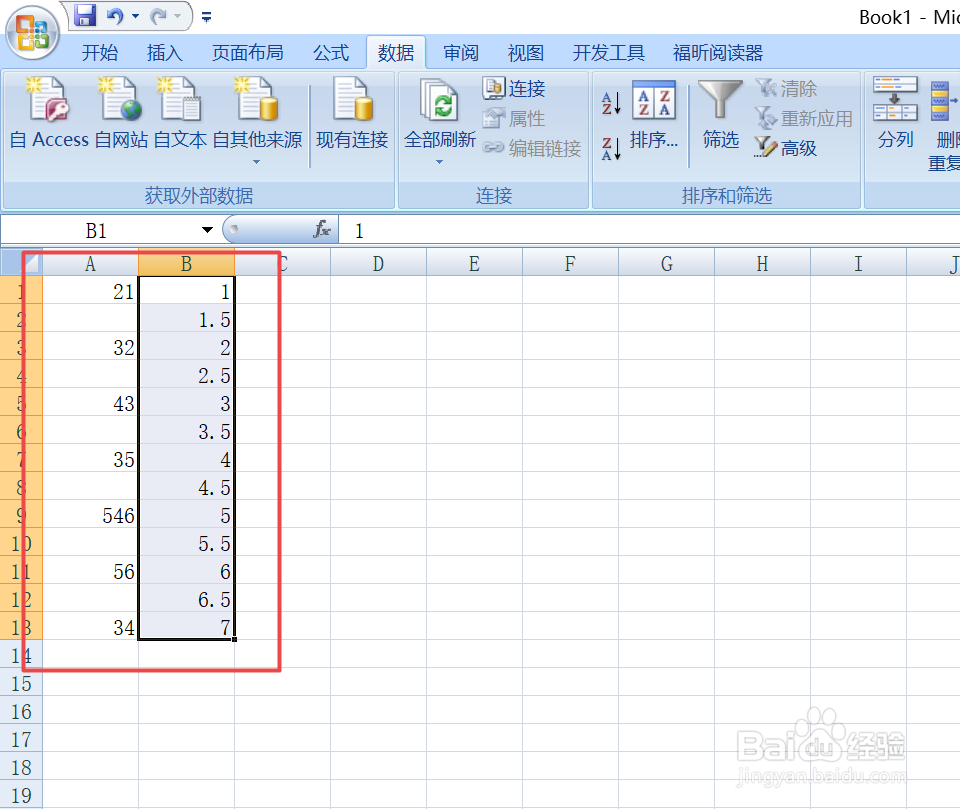
8、我们选中B列,然后右击选择删除;
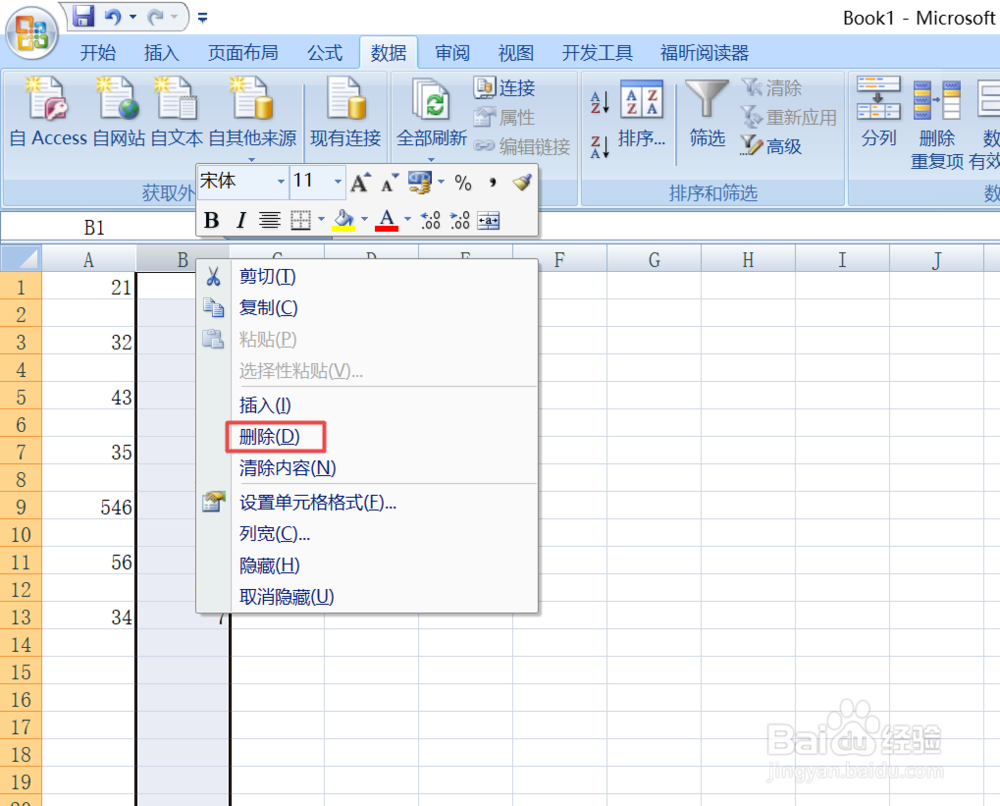
9、最终结果如图所示,这样也就成了每隔一行插入一行了。
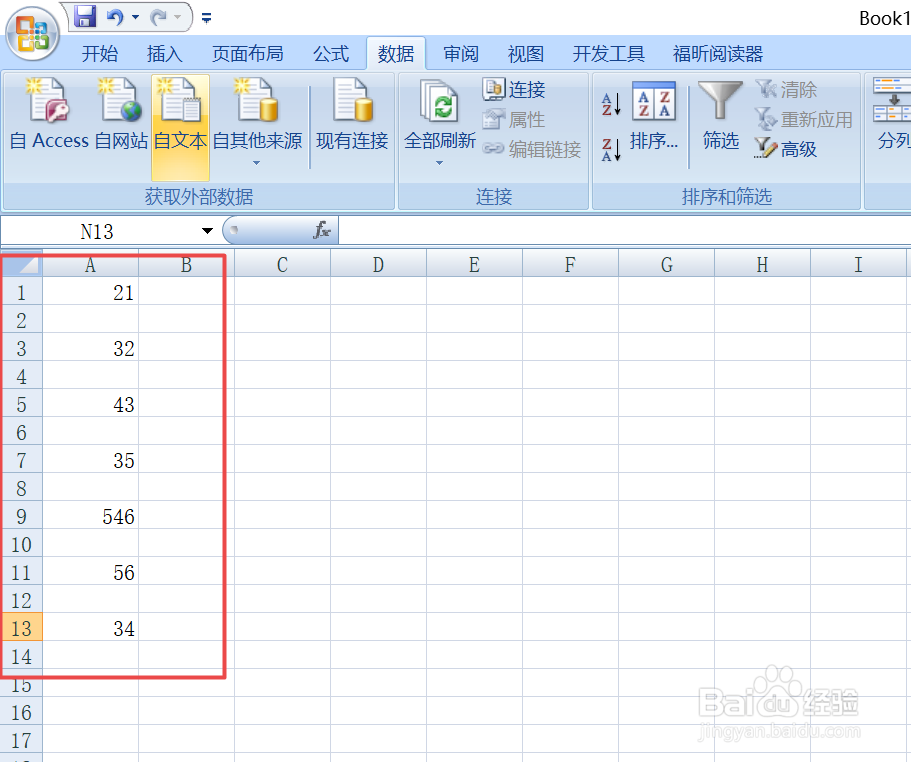
声明:本网站引用、摘录或转载内容仅供网站访问者交流或参考,不代表本站立场,如存在版权或非法内容,请联系站长删除,联系邮箱:site.kefu@qq.com。
阅读量:56
阅读量:104
阅读量:153
阅读量:174
阅读量:41